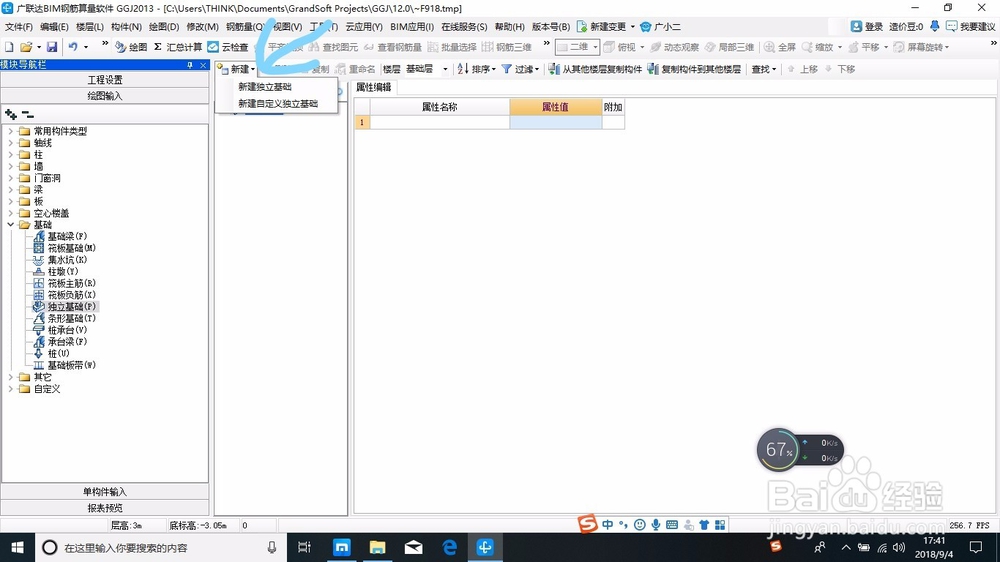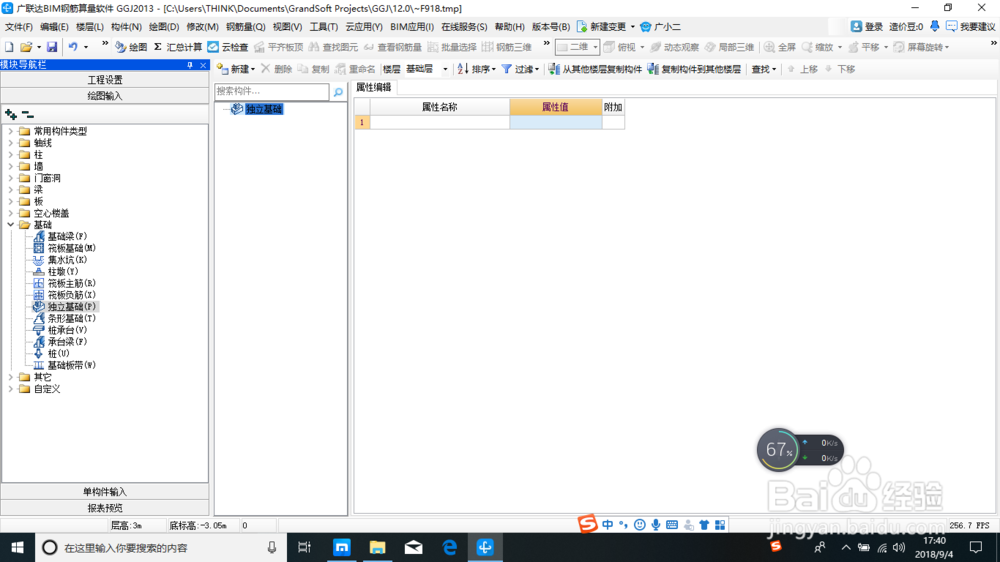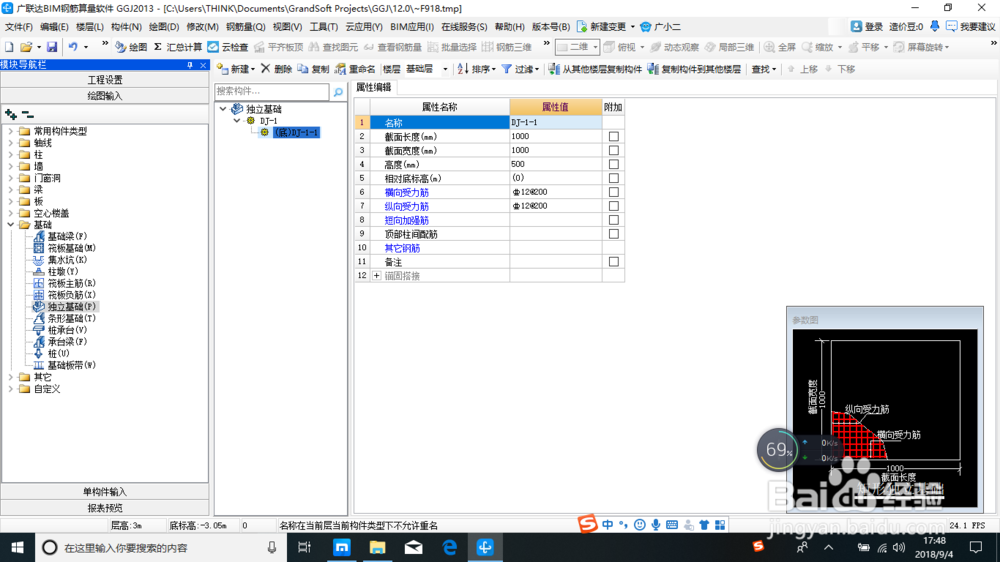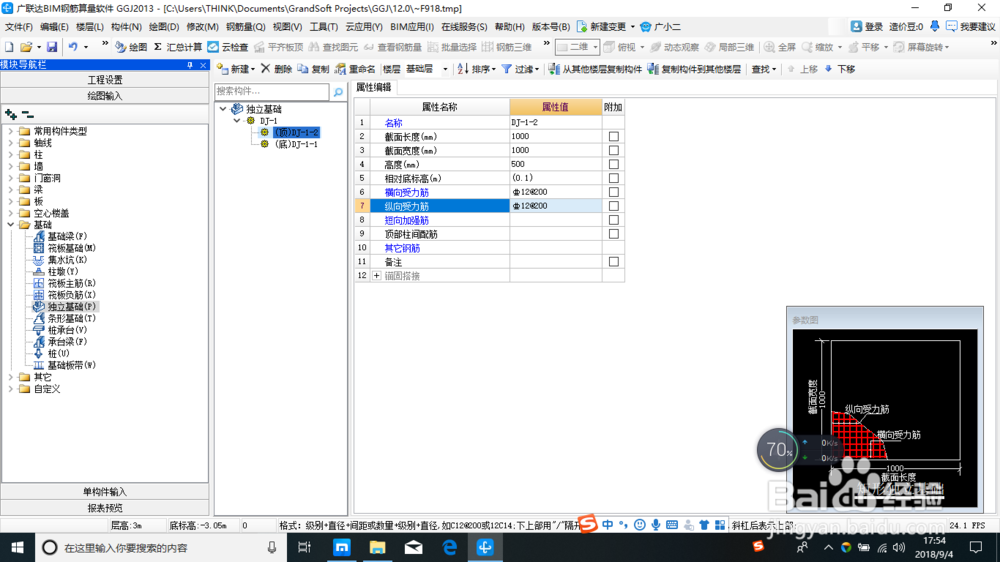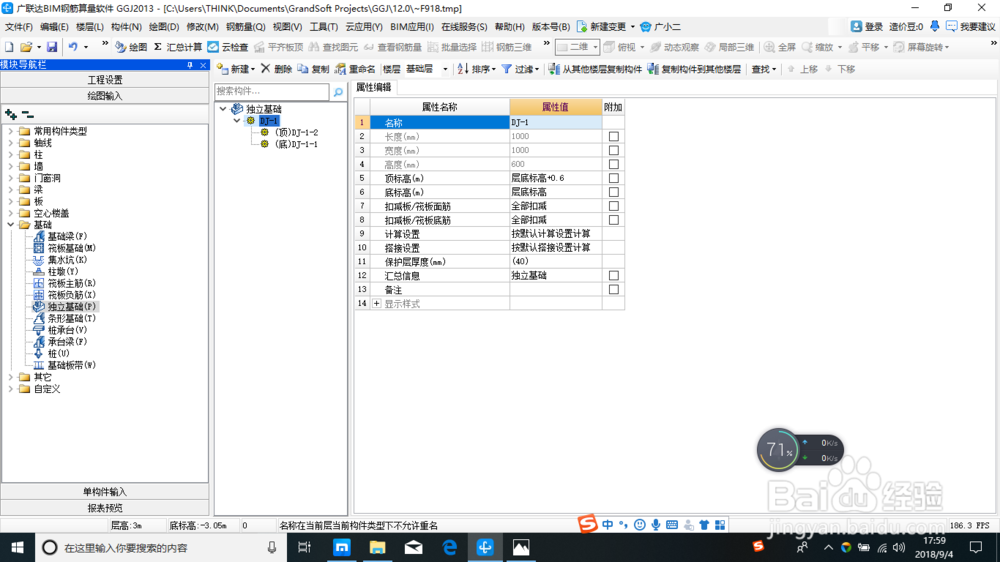1、首先,进入算量软件主界面,进入“绘图区域”,千万注意选择“基础层”,否则一切都是白努力。
2、进入“基础层”后,看到左侧“导航栏”里面有很多构件点击“基础构件”出现很多基础里面所需构件,我们这里选择“独立基础”
3、进入“独立基础”构件编制界面,(图1)选择“新建”独立基础(图2)点击后出现(图3)
4、我们都知道,独立基础下面都有垫层,所以,软件默认基础都是以“单元”为整体。我们选择“新建矩形独立基础单元”此时出现一个“底”(图1),我习惯默认为垫层。我们来修改后面数字,垫层厚度一般为100,(图2)我们都知道垫层都是没有钢筋信息的。我们选择删除掉。(图3)
5、建立好基础单元“底”后,选择“新建矩形独立基础单元”(图1),出现“顶”(图2)我们还是修改一下后面的数字,根据实际图纸哦。注意:软件默认钢筋一级钢用A表示,二级钢用B表示,三级钢用C表示。(见图3)
6、“独立基础”构件建立完以后,我们就要进入绘图区域了,双击“DJ-1”(图1)按照图纸依次在轴线上点击独立基础。(图2)(图3),直到我们绘制完独立基础构件。
7、绘制完以后,是不是迫不及待的想看看钢筋有多少了。想看一下结果,跟我来点击“汇总计算”(图1)出现“汇总计算”界面,我们全部打对勾。点击“计算”(图2)还是电脑快,不到一秒结果出来了,正好。(图3)点击“关闭”。
8、计算完以后,结果在什么地方尼,别急,选择“导航栏”里面的报表预览,出现了(图1),再回到“绘图输入”界面(图2)点击“编辑钢筋”(图3)点击绘图区域中的柱子(图4)下方,自动计算出独立基础构件的钢筋形状,根数等等(图5)。是不是很兴奋。